Con il vecchio OS 9, c’era una funzione molto intelligente che permetteva di creare una stampante da scrivania, ed era utile perchè si poteva trascinare un documento sopra e stamparlo, oppure controllare i processi di stampa per vedere se vi erano code in corso, stampe bloccate o semplicemente eliminare una stampa inviata per errore. Con le prime release di OS X, questa funzione era stata mantenuta, ma poi sfortunatamente è andata persa: ma come sempre non disperiamo, visto che c’è il modo per creare una stampante da Dock… Si perchè se è vero che ora tutte le stampanti sono configurate tramite il comodo Pannello Stampa/Scanner, è anche vero che se dobbiamo eliminare una stampa inviata per errore, diventa abbastanza lunga come procedura, visto che dobbiamo andare nelle Preferenze di Sistema, Stampa e Fax e poi selezionare la stampante incriminata se ne abbiamo più di una… Come potete ben immaginare, nel frattempo la stampante ha già preso in carico il file ed avrà sicuramente iniziato la stampa, quindi l’unica soluzione possibile è quella di spegnere la periferica, ma ve lo sconsiglio caldamente poichè il rischio di inceppamento della carta è altissimo, praticamente certo… Fortunatamente esiste un metodo per poter mettere nel Dock, o se preferite fare un alias sulla scrivania, dell’applicazione che controlla il driver della stampante, in modo semplice, e addirittura senza l’uso del terminale… Non ci credete…
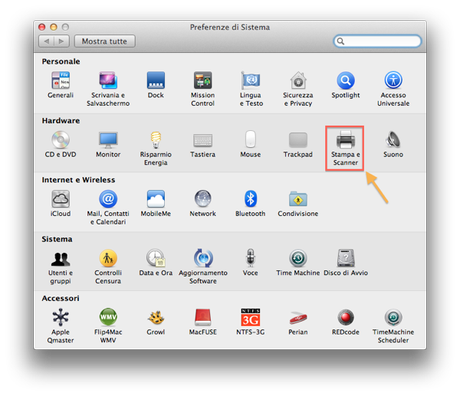
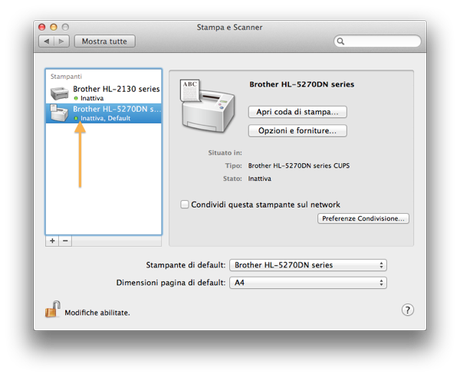
Allora per prima cosa conviene chiudere tutte le applicazioni aperte, poi facciamo un click su Preferenze di Sistema nel Dock e successivamente un click su Stampa e Scanner (Stampa e Fax in Snow Leopard). Adesso avremo davanti tutte le stampanti che sono configurate con il ostro Mac: per creare la nostra versione da Dock, basta semplicemente fare 2 click sulla stampante che desideriamo posizionare nel Dock, e appena si apre il pannello, vedrete che anche nel Dock apparirà l’icona della stampante in questione: ora con il mouse fateci un click sopra con il tasto destro, se non lo avete configurato usate il pulsante CTRL della tastiera insieme al click del mouse, e selezionate dalla voce Opzioni, Mantieni nel Dock.

Adesso anche se chiudete la finestra principale della stampante, l’icona rimarrà nel Dock, sempre pronta per essere richiamata. Naturalmente è possibile aggiungere tutte le stampanti che desideriamo. Questo piccolo trucco si rivela molto utile in tantissimi casi, ed è anche efficace per le stampanti multifunzione che possono scansionare; infatti nella parte destra della finestra ci sarà l’icona dello scanner. Sperando di esservi stato utile, vi rimando alla prossima guida…
Stay tuned for more…
